今日はXubuntu 20.04 Beta focalを使ってみたいと思います
XubuntuはUbuntuコミュニティー派生ディストリビューションです Ubuntuと言えばLinuxを知らなくとも一度は耳にしたことがある超有名なディストリビューション そんなUbuntuを元に作られたディストリビューションは数知れず Xfceも軽量高機能なデスクトップで多くのディストリビューションでデフォルトのデスクトップに使われています
そんな人気者同士のコラボ 正に至高のディストリビューションここにあり
Beta版は64bitなので、Celeron搭載のECS LIVE STATION LS-4-64で使ってみたいと思います
Xubuntu 20.04 Beta focal

システム要件
| 最小システム | 推奨システム | |
| CPU | IntelまたはAMD64ビットプロセッサ | 1.5Ghz以上のデュアルコアプロセッサ |
| メモリ | 512MB | 2GB |
| ディスク容量 | 8GB | 20GB |
| 32bitのXubuntu18.04を実行するには、 32bitプロセッサがPAEをサポートしている必要があります |
この数値は公式よりアナウンスされているものです
Download
ECS LIVE STATION LS-4-64

| CPU | Intel Celeron N2830 (SoC) Processor |
| RAM | DDR3L 4GB |
| VIDEO | Intel® HD graphics |
| STORAGE | SATADOM 64GB |
| LAN機能1x GIGABIT LAN ポート WiFi IEEE 802.11b/g/n + Bluetooth4.0搭載ストレージ ワイヤレス給電 (Qi)Qi V1.1.2 (5V1A=5W max) |
Live BootできるUSBメモリの作成
パソコンからUSBメモリを使ってLinuxを起動できるUSBメモリを作成します Windows・Mac・Linuxを使っての作成方法は下記記事を参考にしてください



USBメモリを使って起動
USBメモリを使っての起動は、Bios画面のBootメニューで一番に起動するデバイスを、USBメモリを選択します そして再起動します
この画面が現れます 一番上を選択[Enter]キーを押します

起動しました 起動後の挙動はそこそこ使える感じ 5.4★★☆☆☆ コンポジット処理がONになっているのでOFFへ

Liveセッションでの日本語化
Terminalを起動 下記コマンド入力します
$ sudo apt-get update
$ sudo update-locale LANG=ja_JP.UTF-8
一旦ログアウトし、再ログインにて設定が反映されます
Desktop
Xubuntuはパネルは上部に設置 左ダブルクリック実行の設定です

パネル左側

① Applications Menu

パネル右側

② 通知エリア

③ Bluetooth
Bluetoothのデバイス検索・設定・接続・管理ツール

④ Network
ネットワークの設定及び、接続可能なWi-FiのSSIDの表示・設定・接続ツール

⑤ 電源管理プラグイン

⑥ Volume Control
サウンドデバイスの音量調整及び設定パネル ミュージックプレイヤーと連動動作します

⑦ Clock
時計です クリックでカレンダーを表示

デスクトップ上の右クリック

デスクトップの設定

システムツール
設定マネージャー
各種設定ツールの設定マネージャーです

ソフトウェア
アプリ管理ツールのソフトウェアです GUI操作にてアプリのインストールが行えるツールです

ファイルマネージャー
軽量高機能なファイルマネージャーのThunarです

Terminal
ターミナルエミュレータのxfce4-terminalです

Applications
Internet

ウェブブラウザはFirefoxです このパソコンでは起動は遅いですが、起動後は軽快に動作します

Office
オフィスアプリはLibreOfficeが入っています

LibreOfficeはこのパソコンでそこそこ快適に使うことができます

Graphics

定番の画像編集アプリのGIMP 某A社のアプリに負けないパフォーマンスを持っています

Multimedia

メディアプレイヤーはParoleです

このパソコンにはUSBスピーカーが接続されていますが、起動時にはデバイス認証済 問題なく音は出ます

インストーラー
インストーラーはApplications Menuの設定にあります

言語選択してインストールできるので、比較的簡単に扱えます

あとがき
Xubuntu 20.04 LTSリリースまであと僅か 今回のLiveセッションで思いっきり高まってしまいました やっぱりXubuntuは至高のディストリビューションです
リリースされたらインストールしましょう!!









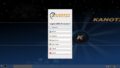
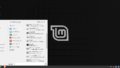
コメント